De Admin
Sempre que você instala um software em seu PC / Laptop, o comportamento de seu PC / Laptop muda ou tende a mudar porque as novas configurações tornam-se funcionais e assumem algum controle sobre a funcionalidade do seu PC. Às vezes, o software começa a ter alguns problemas de compatibilidade com o PC / laptop e não funciona corretamente.
Para evitar este problema, deve-se criar “Ponto (s) de restauração”. “Ponto (s) de restauração” ajuda nosso PC / laptop a um estágio inicial. Em palavras simples, o ponto de restauração faz seu PC / Laptop para um estágio em que o software não estava instalado em seu PC / Laptop.
Pontos de Restauração existe como um arquivo em seu sistema. Um usuário pode criar quantos pontos de restauração quiser. Todos os pontos de restauração possuem data e hora marcadas em sua descrição, para que o usuário saiba em que período está restaurando seu computador.
As etapas a seguir irão guiá-lo como criar ou remover Ponto (s) de Restauração no Windows 10:
Parte 1: Criar um ponto de restauração no Windows 10
Passo 1:
Clique com o botão direito no ícone “Iniciar” posicionado no canto esquerdo inferior da tela. Clique em “Sistema” para visualizar a janela “Configurações do sistema”.

Passo 2:
Clique em “Proteção do Sistema”. Isso abrirá a janela “Propriedades do sistema”.

Etapa 3:
Selecione um disco rígido, para o qual a Proteção do Sistema está “LIGADA” e clique em “Criar”.
Observação: Para ativar a proteção do sistema, basta clicar em configurar e ativá-la.
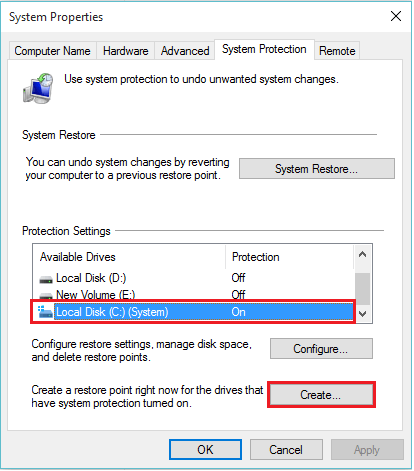
Passo 4:
Digite qualquer nome para criar um novo Ponto de Restauração e clique em “Criar”. Por exemplo, você pode digitar “Ponto de restauração 1”.
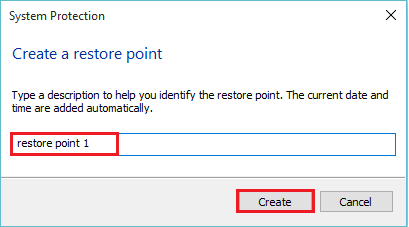
Parte 2: Remover um ponto de restauração no Windows 10
Passo 1:

Repita as etapas 1 e 2 fornecidas na Parte 1.

Passo 2:
Selecione um disco rígido, para o qual a Proteção do Sistema está “LIGADA” e clique em “Configurar”.
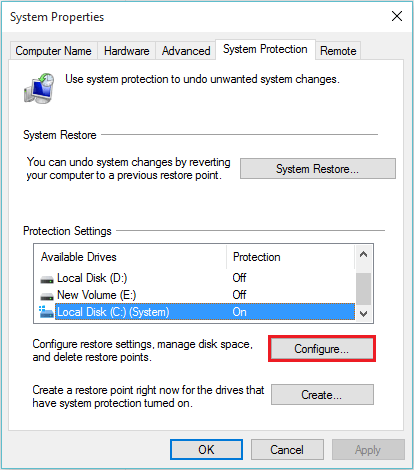
Etapa 3:
Clique em “deletar” para deletar todos os pontos de restauração desta unidade.
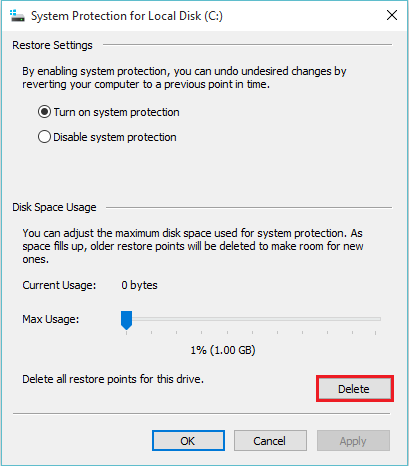
Passo 4:
Clique em “Continuar” para confirmar a exclusão de pontos de restauração.
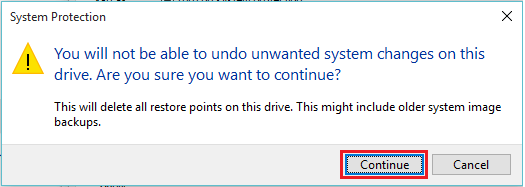
Uma mensagem será exibida como “Os pontos de restauração foram excluídos com sucesso”.


